浏览器是大部分用户都会使用的软件,有的用户想要自己设置浏览器主页,但是不知道win7浏览器怎么设置主页,因此这里就给大家提供方法,首先需要从浏览器的工具中进入Internet选项进行操作,在里面有个主页栏就是专门用来设置主页的,用户只要修改这里就能更改主页了,下面就是具体的win7浏览器设置主页方法介绍。
win7浏览器怎么设置主页
1、打开浏览器,点击”工具“菜单中的”Internet选项“菜单项。如图所示:
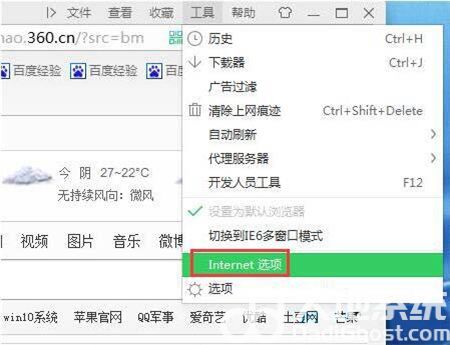
2、在打开的”Internet选项“窗口中切换至”常规“选项卡,然后在主页栏的输入框中输入主页地址,如”http://jingyan.baidu.com“,并按回车键,最后点击“确定”完成设置。如图所示:
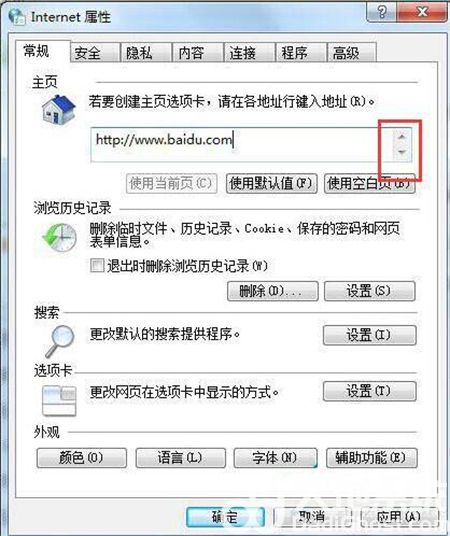
3、当然,最新版本的IE9和搜狗等浏览器也支持设置多个主页,在主页输入框中连续输入多个主页地址,每输入完成一个地址后,按回车键结束。如图所示:
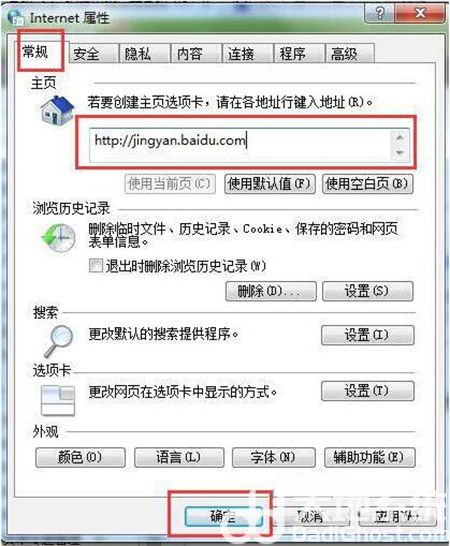
4、重新打开浏览器,就会发现当前窗口中打开了新设置的主页。如图所示:
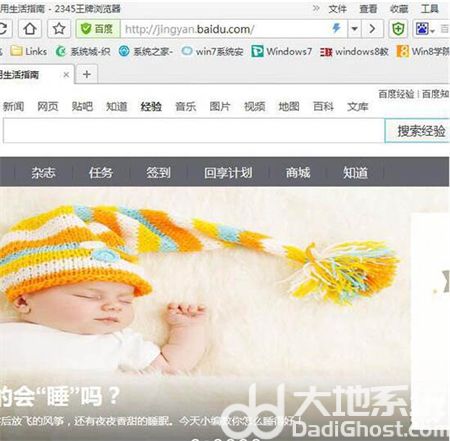
5、当然,在任何时候,我们也可以通过点击工具栏中的“主页”按钮来打开主页页面。